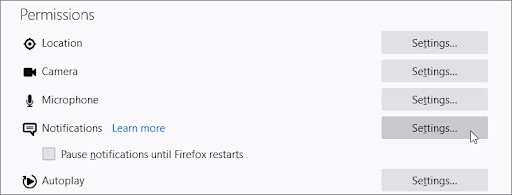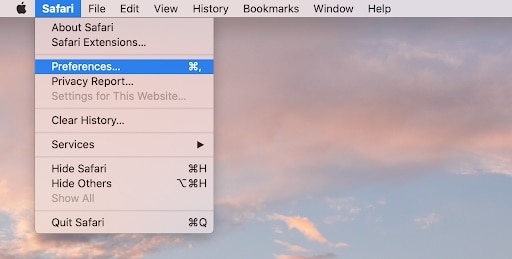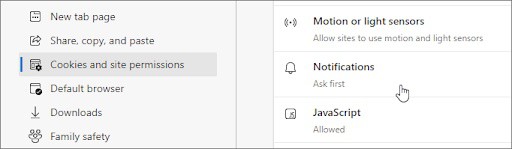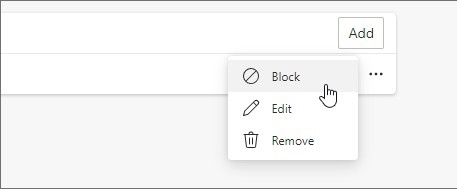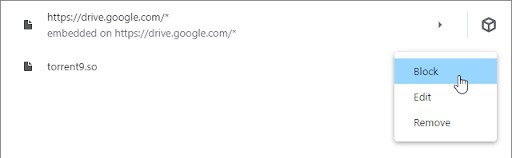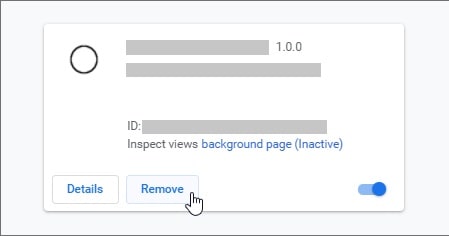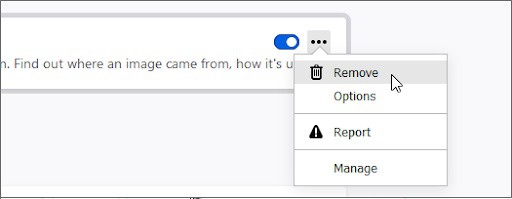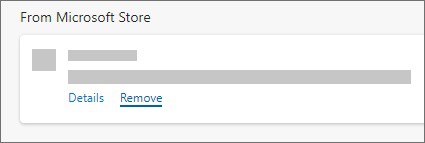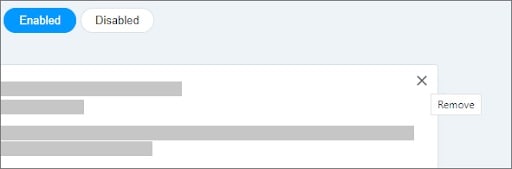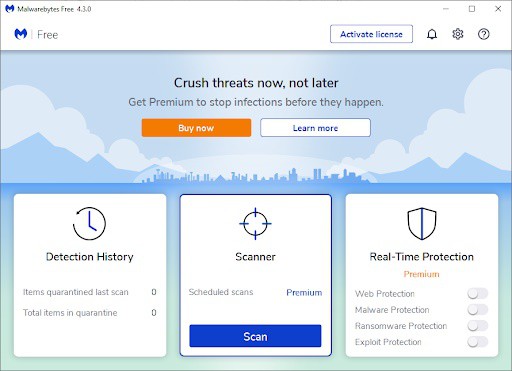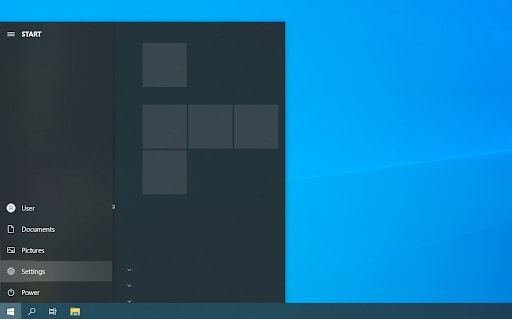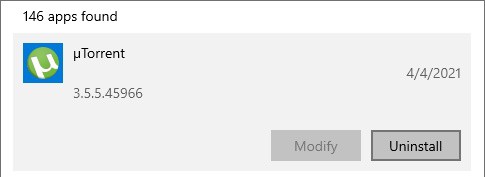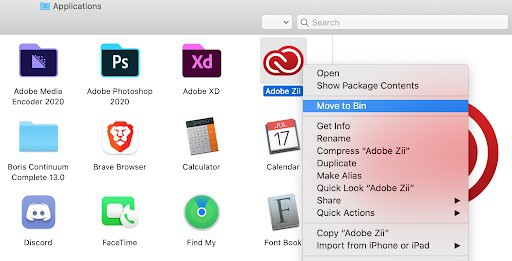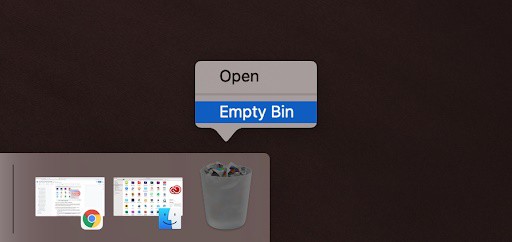Los usuarios de Windows 10, especialmente los nuevos en el sistema, suelen ser el objetivo de anuncios maliciosos. En este artículo, podrás aprender cómo quitar adware de Torrent9 de tu computadora. No dejes esta infección sin tratar: el malware puede afectar negativamente el rendimiento de su dispositivo y ponerlo en riesgo de ataques cibernéticos.
Esta guía se centra en eliminar el adware, específicamente la infección Torrent9.so. Conozca qué es este malware, cómo terminó en tu dispositivo y cómo puedes prevenir ataques similares en el futuro. Empecemos.
¿Qué es Torrent9? ¿Cómo llegó a mi computadora?
Es posible que hayas escuchado el término «adware» antes de leer este artículo. Las empresas maliciosas a menudo intentan instalar códigos y software en tu dispositivo que muestra una gran cantidad de anuncios en toda la pantalla. Algunos programas publicitarios más avanzados incluso pueden integrarse con tu navegador y saturarlo con ventanas emergentes y enlaces.
Torrent9 es una red de torrents que utiliza métodos publicitarios fraudulentos y redirecciona y dirige a los visitantes a páginas de terceros a menudo maliciosas. Es muy probable que uno de los anuncios o enlaces sospechosos instale un adware en tu computadora. Ten en cuenta que hay muchas variaciones de este sitio, como:
- Torrent9.so
- Torrent9.pl
- Torrent9.site
- Torrent9-fr.com
- … y muchos más.
Se ha informado de todos estos sitios web por difundir anuncios maliciosos que instalan software publicitario en tu ordenador. Es muy recomendable no visitar estos sitios web y, en su lugar, ceñirse a sitios confiables de descarga de torrents. Si no estás seguro de si un sitio web es seguro o no, busca siempre el nombre y busca reseñas de usuarios reales.
Incluso si no has visitado estos sitios web por ti mismo, es posible que otro anuncio malicioso lo haya redireccionado a un instalador de adware. En todos los casos, nuestro artículo te ayudará a eliminar el adware y restaurar tu dispositivo en poco tiempo. Así que presta atención a las recomendaciones que te mencionaremos a continuación.
Cómo quitar adware de Torrent9
Entonces, estás aquí, con un montón de anuncios esparcidos por tu pantalla y navegador. ¿Qué puedes hacer en esta situación? Vamos a averiguar.
Hemos reunido muchos métodos efectivos para quitar adware de tu computadora, especialmente los de los sitios web de Torrent9. Siéntate libre de usar las instrucciones para eliminar otros tipos de adware; la mayoría de las veces, los métodos eliminarán esos molestos scripts y códigos.
Método 1. Apaga las notificaciones de tu navegador
Una de las formas más comunes en que el adware explota tu navegador es habilitando notificaciones. Esto puede perturbarlo a nivel del sistema, dependiendo de la configuración que poseas. Afortunadamente, es bastante fácil eliminar las notificaciones de un navegador, incluso si ya las ha aprobado.
Desactiva las notificaciones en Google Chrome
- Escribe el siguiente enlace en tu barra de direcciones: chrome: // settings / content / Notifications
- Verifica las denominadas notificaciones permitidas. Si ves algo fuera de lo común, tienes que hacer clic sobre el ícono Más acciones (mostrado por tres puntos dispuestos verticalmente) y elige la opción que dice Bloquear.
- Bloquea todas las notificaciones que no reconoces. Por lo general, los sitios web con direcciones extrañas tienden a ser notificaciones de adware.
Desactiva las notificaciones en Firefox
- Lo primero que harás es hacer clic en el botón de menú y luego selecciona Opciones en el menú contextual.
- Posteriormente, marca la opción de Privacidad y seguridad en el panel del lado izquierdo de la ventana. Desplázate hacia la parte inferior y ubica Permisos y haz clic en el botón Configuración junto a Notificaciones.
- Verifica las notificaciones permitidas. Si ves algo fuera de lo común, abre el menú desplegable y elija Bloquear.
- Ahora, tienes que hacer clic en el botón Guardar cambios después de haber eliminado todas las notificaciones no deseadas y los sitios web sospechosos.
Desactivar las notificaciones en Safari
- Abre una ventana de Safari y luego elige Safari → Preferencias usando la barra de menú superior de tu Mac.
- Luego debes cambiarte a la pestaña Sitios web, posterior a esto tienes que seleccionar Notificaciones en el menú del lado izquierdo.
- Elige las notificaciones del sitio web que deseas deshabilitar. Bloquea todas las notificaciones que no reconoces. Por lo general, los sitios web con direcciones extrañas tienden a ser notificaciones de adware.
Desactiva las notificaciones en Microsoft Edge
- Haz clic en el icono Configuración y más en la parte superior derecha de la ventana y luego selecciona Configuración en el menú contextual.
- Posteriormente, debes cambiarte a la pestaña Cookies y permisos del sitio, luego haz clic en Notificaciones.
- Verifica las notificaciones permitidas. Si ves algo fuera de lo común, tienes que hacer clic en el ícono Más acciones (mostrado por tres puntos dispuestos horizontalmente) y selecciona la opción Bloquear.
- Bloquea todas las notificaciones que no reconoces. Como te he venido diciendo, generalmente los sitios web con direcciones extrañas tienden a ser notificaciones de adware.
Desactivar las notificaciones en Opera
- Vas a escribir el siguiente enlace en su barra de direcciones: opera: // configuración / contenido / notificaciones
- Ahora, debes verificar las notificaciones permitidas y bloquea cualquier cosa sospechosa que no hayas habilitado. Para hacerlo, debes hacer clic en Más acciones (3 puntos verticales) y selecciona Bloquear en el menú contextual.
- Bloquea todas las notificaciones que no reconoces. Por lo general, los sitios web con direcciones extrañas tienden a ser notificaciones de adware.
Método 2. Elimina las extensiones sospechosas de tu navegador
Algunas extensiones de navegador pueden ser maliciosas, lo que hace que se muestren anuncios fraudulentos en todo el navegador e incluso en los sitios web que visitas. Para que tengas plena seguridad de que todas las extensiones son realmente confiables, te recomiendo que sigas estos métodos y elimines cualquier cosa que te parezca sospechosa.
Después de todo, lo que está buscando es quitar adware de Torrent9.
Elimina extensiones en Google Chrome
- En Google Chrome, tienes que hacer clic en el icono Más (mostrado por tres puntos dispuestos verticalmente) y elige Más herramientas → Extensiones.
- De manera alternativa, sabes que puedes acceder a la página Extensiones escribiendo chrome: // extensions en la barra de direcciones.
- Analiza si notas alguna extensión sospechosa. Por ejemplo, extensiones que no reconoces o aquellas que parecen incompletas y provienen de una empresa desconocida.
- Para desinstalar las extensiones que no desea conservar en tu computador, tienes que hacer clic en el botón que dice Eliminar.
Elimina extensiones en Firefox
- En Mozilla Firefox, tienes que asegurarte de hacer clic en el botón de menú y luego seleccionar Complementos y temas en el menú contextual.
- Seguidamente, tienes que cambiarte a la pestaña Extensiones. Aquí, debes comprobar si notas alguna extensión sospechosa. Por ejemplo, extensiones que no reconoces o que simplemente parecen incompletas y provienen de una empresa desconocida.
- Para desinstalar las extensiones que no deseas conservar en tu equipo, debes asegurarte de hacer clic en el botón Más acciones y seleccione Eliminar en el menú contextual.
Elimina extensiones en Safari
- Abre una ventana de Safari y luego elige Safari → Preferencias usando la barra de menú superior de tu Mac.
- Lo que sigue, es cambiarte a la pestaña Extensiones y seleccionar una extensión que deseas eliminar. Haz clic en el botón Desinstalar para eliminarlo de tu Mac.
- Recomendamos eliminar todas las extensiones que no reconozcas o que sepas que no instalaste manualmente.
Elimina extensiones en Microsoft Edge
- En Microsoft Edge, vas a escribir el siguiente enlace en la barra de direcciones: edge: // extensions /
- Busca cualquier extensión que deseas desinstalar y luego haz clic en el botón Eliminar.
- Asegúrate de eliminar todas las extensiones sospechosas. Por ejemplo, extensiones que no reconoces o aquellas que parecen incompletas y provienen de una empresa desconocida.
Eliminar extensiones en Opera
- En Opera, tendrás que hacer clic en el menú principal cerca de la esquina superior izquierda y luego navegar hasta el apartado Extensiones → Extensiones.
- Ubica cualquier extensión sospechosa que desees desinstalar. Haz clic en el botón X cerca de la esquina superior derecha para desinstalarlo.
Método 3. Ejecuta un análisis antivirus
Hay toneladas de soluciones antivirus que lo ayudan a mantener tu computadora segura. La mayoría de las aplicaciones Premium cuentan con detección de amenazas en tiempo real, por lo que no tendrás que preocuparte tanto por la protección de tu equipo.
Para los que necesitan una opción completamente gratis, lo más recomendables es que uses la aplicación Malwarebytes para escanear y eliminar malware de tu equipo. A continuación te vamos a explicar lo que debes hacer para escanear satisfactoriamente tu dispositivo con esta herramienta.
- Inicia la aplicación antivirus en tu computador.
- Luego debes seleccionar la opción Escanear y haz clic en el botón Iniciar escaneo para que se inicie un escaneo de malware en tu equipo.
- Ahora, debes esperar a que el antivirus termine de escanear tu ordenador en busca de malware. Si se encuentran archivos maliciosos, podrás neutralizarlos inmediatamente permitiendo que el software los ponga en cuarentena.
- Opcionalmente, puedes permitir que la aplicación elimine los archivos maliciosos de tu equipo.
Método 4. Desinstala las aplicaciones Torrent9.so
Torrent9.so y sitios web similares pueden instalar un programa potencialmente no deseado, también llamado PUP para abreviar, en su dispositivo. Estas aplicaciones suelen estar llenas de adware, malware y otros códigos maliciosos.
Lo mejor que puede hacer es echar un vistazo a todas las aplicaciones que se encuentran actualmente en tu PC y eliminar todo lo que no reconozcas. Este es un excelente método para quitar adware de Torrent9.
Desinstala aplicaciones en Windows 10
- Vas a hacer clic en el icono de Windows en la parte inferior izquierda de la pantalla para abrir el menú Inicio. Luego debes elegir Configuración o, alternativamente, use el acceso directo de Windows + I.
- Ahora, vas a hacer clic en el mosaico Aplicaciones. Aquí es donde podrás encontrar la mayoría de las aplicaciones instaladas.
- Selecciona la aplicación que desees eliminar y luego haz clic en el botón Desinstalar. Windows 10 trabajará inmediatamente para eliminar el software y todos los archivos asociados con él.
Desinstala aplicaciones en Windows 7
- Haz clic sobre el logotipo de Windows para que aparezca el menú Inicio. Desde aquí, tienes que hacer clic en el Panel de control.
- Ubica la categoría Programas y luego haz clic en el enlace Desinstalar programa que se encuentra debajo.
- Selecciona el programa que deseas desinstalar haciendo clic en él y luego haz clic en Desinstalar / Cambiar en la parte superior.
- En la ventana emergente, confirma el proceso de desinstalación haciendo clic en Sí. Windows 7 eliminará la aplicación de tu computadora.
Desinstala aplicaciones en Mac
- Abre el Finder desde tu base y luego haz clic en Aplicaciones.
- Busca cualquier aplicación sospechosa que no recuerdes haber instalado. Arrastra la aplicación a la Papelera o selecciona la aplicación y elige la opción Archivo → Mover a la papelera en la barra de menú.
- Para eliminar la aplicación, debes hacer clic con el botón derecho en el ícono de la Papelera en tu dock y elige Vaciar, o navega hasta Finder → Vaciar Papelera.
¿Cómo puedo prevenir las infecciones por software publicitario?
Con suerte, nuestra guía te ha ayudado a eliminar o cualquier adware de Torrent9 molesto que se origine en los sitios web Torrent9.so. Para despedirte, hemos recopilado algunos consejos y trucos para asegurarnos de que nunca más te encuentres en este escenario.
Entonces, ¿cómo puede detener las infecciones de adware antes de que ocurran? Hay varias formas de protegerse, proteger tu dispositivo y tu red.
- Asegúrate de tener un buen antivirus en tiempo real.
- ¿No quieres darle una oportunidad a un tercero? Sin problemas. Solo asegúrate de tener siempre activados el firewall y el Windows Defender integrado de Windows 10 en todo momento.
- Deja de caer en las estafas de phishing. La regla general es: si algo es demasiado bueno para ser verdad, probablemente lo sea. Los sitios web y los correos electrónicos engañosos hacen que haga clic en algo, y lo siguiente que sabe es que su computadora está infectada con malware nuevamente.
- Actualiza siempre tu navegador web y sistema operativo. No importa lo que uses y en qué plataforma se encuentre; mantener las cosas actualizadas trae las últimas características de seguridad y parches de explotación a tu puerta.
- Descarga solo archivos y aplicaciones de fuentes confiables. Asegúrate de que el sitio web en el que se encuentra tenga una dirección https válida.
- Lee las reseñas primero. Busca el nombre del sitio web desde el que está descargando y ve si alguien ha informado de algún fraude, malware o enlaces engañosos.
- No apresures las instalaciones. Muchos instaladores se aprovechan de los usuarios colocando shareware y freeware en sus instaladores, consiguiendo que hagas clic en el molesto botón «Instalar» sin pensar. Siempre lea lo que está a punto de presionar.
Estoy seguro que con cada uno de estos consejos lograrás quitar adware de Torrent9. Nos leemos en una próxima publicación.
Me llamo Javier Chirinos y soy un apasionado de la tecnología. Desde que tengo uso de razón me aficioné a los ordenadores y los videojuegos y esa afición terminó en un trabajo.
Llevo más de 15 años publicando sobre tecnología y gadgets en Internet, especialmente en mundobytes.com
También soy experto en comunicación y marketing online y tengo conocimientos en desarrollo en WordPress.